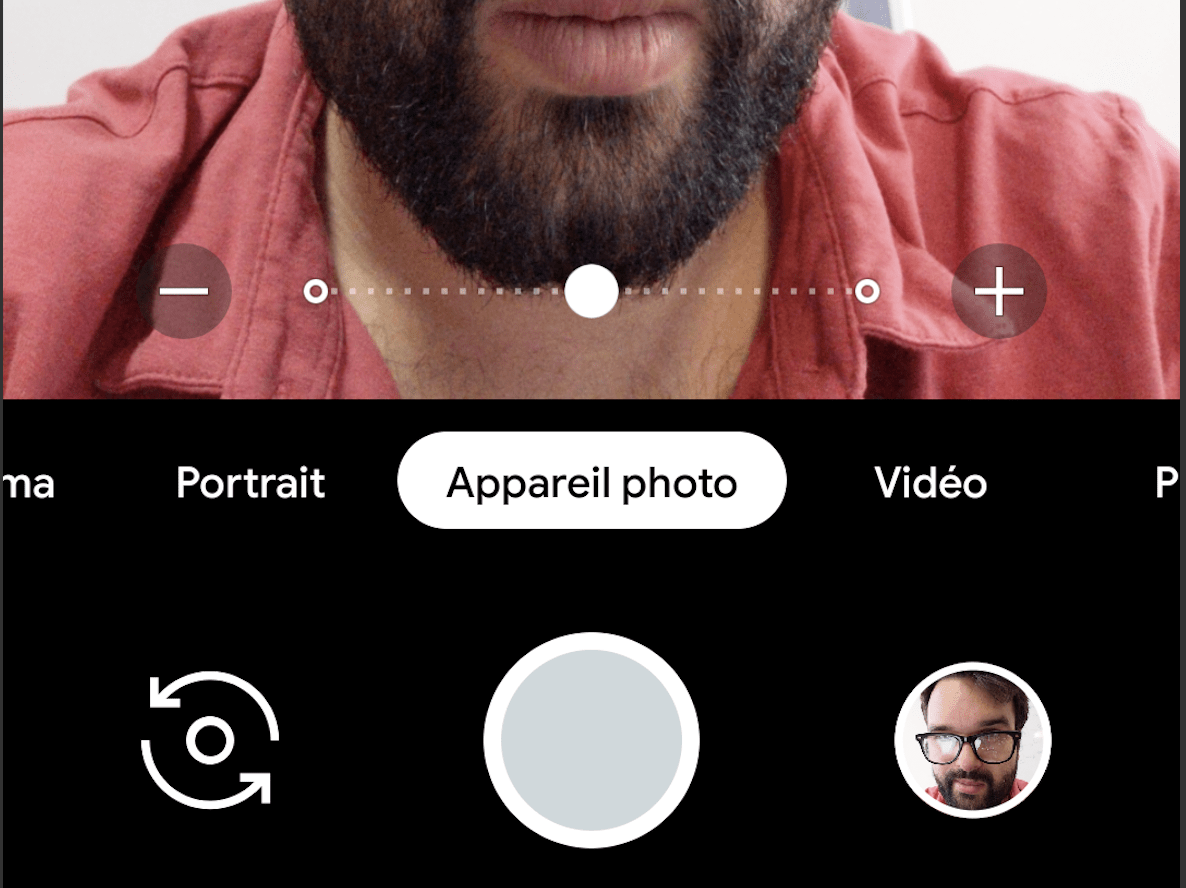Vous êtes nombreux à avoir fait le choix de Google Camera (GCam) en tant qu’application pour l’appareil photo de votre smartphone. On fait le point sur cette application et sur les méthodes d’installation en fonction de votre modèle.
Gcam est l’abréviation de Google Camera. Il s’agit généralement d’une application pour appareil photo que vous pouvez télécharger afin d’obtenir certaines fonctionnalités de l’appareil photo (HDR+, mode Portrait Mode, vision de nuit, Photo-sphère, Photobooth, Lens, Effet Focus, Panorama) que l’on retrouve sur les Google Pixel.
Sur de nombreux smartphones, les utilisateurs constatent une meilleure qualité photo avec l’application Google Camera. Mais est-ce tout le temps le cas ? Pas vraiment. Pour la prise de vue en faible luminosité ou le mode portrait, la plupart des utilisateurs considèrent Google Camera (GCam) meilleure que l’application Appareil Photo par défaut de leur appareil. Néanmoins Google Camera ne prend en charge toutes les fonctionnalités votre smartphone, comme les caméras supplémentaires (ultra grand angle, zoom, etc.).
Pourquoi Google Camera fait mieux que les OEM ?
Cela s’explique par le fait que l’application Google utilise certaines bibliothèques de Google que les OEM (constructeurs) ne sont pas autorisés à utiliser, ils doivent alors développer leurs propres bibliothèques. Heureusement, de nombreux développeurs portent l’application Google Camera (GCamera), vous trouverez la liste des appareils en fin d’article. Google Camera (GCam) peut néanmoins fonctionner de façon très aléatoire en fonction du portage de l’application mais aussi de la compatibilité avec votre smartphone.
Comment installer Google Camera (GCam) sur votre smartphone ?
Malheureusement comme vous pouvez le voir ci-dessous, Google Camera n’est plus proposé sur les smartphones hors-Pixel, il faut donc installer manuellement une version compatible avec votre appareil.
Première chose à savoir, Google Camera fonctionne généralement assez bien sur les processeurs Qualcomm Snapdragon et Samsung Exynos, si vous avez un smartphone avec un processeur Mediatek ou Huawei Kirin, cela ne fonctionnera pas. Il y a néanmoins des exceptions, mais la stabilité ne sera sans doute pas au rendez-vous.
Commençons par vérifier la compatibilité des API Camera2 de votre smartphone (on en parle depuis 2014). Sur un Pixel, le niveau atteint est le niveau 3. Vous pouvez le vérifier avec l’application ci-dessous. Il faut regarder du côté de Hardware Level Support Category.
API Camera2
March Media Labs
- Level-3 – le fabricant OEM de l’appareil a ajouté des fonctionnalités supplémentaires au matériel de l’appareil photo, notamment la capture d’image RAW.
- Full : le smartphone prend en charge toutes les fonctionnalités principales de l’API Camera2
- Limited – Le téléphone ne prend en charge que certaines des fonctionnalités de l’API Camera2.
- Legacy – Votre smartphone Android ne prend en charge que les fonctionnalités de l’API Camera1. Donc, pas de support pour l’API Camera2.
Si l’API Camera2 n’est pas activé sur votre smartphone, tout n’est pas perdu. Il est possible de les activer à partir d’un recovery alternatif dut votre smartphone, malheureusement la manipulation n’est pas simple. On vous conseille de sauvegarder les données de votre smartphone avant de vous lancer dans cette opération.
API Camera2 et Lollipop : votre terminal est-il compatible avec les nouvelles fonctionnalités ?
Si votre smartphone intègre les API Camera 2, la plupart du temps, il vous faudra simplement installer un fichier APK (tutorial). Il y a également des fichiers de configuration à placer sur votre smartphone, les settings.xml. Faites attention à télécharger les bons fichiers compatibles avec votre smartphone.
- XDA propose une liste des appareils compatibles dont de nombreux Xiaomi, Motorola et Nokia
- CyanogendMods propose également une liste de versions de GCam compatibles avec de très nombreux appareils
- OnePlus 3 et 3T
- OnePlus 5 et 5T
- OnePlus 6 et 6T
- OnePlus 7 Pro (plusieurs méthodes sont possibles, pour le moment c’est assez instable)
- LG V30 (cstark28)
- Samsung Galaxy S8 (Exynos)
- Samsung Galaxy S9 et S9+ (Exynos)
- Samsung Galaxy Note 9 (Exynos)
- Samsung Galaxy S10e, S10 et S10+
- Sony Xperia (vous devez activer les API Camera2, ce n’est pas simple car il faut passer par un recovery pour installer les API Camera2)
N’hésitez pas à partager votre ressenti en commentaires et vos astuces.